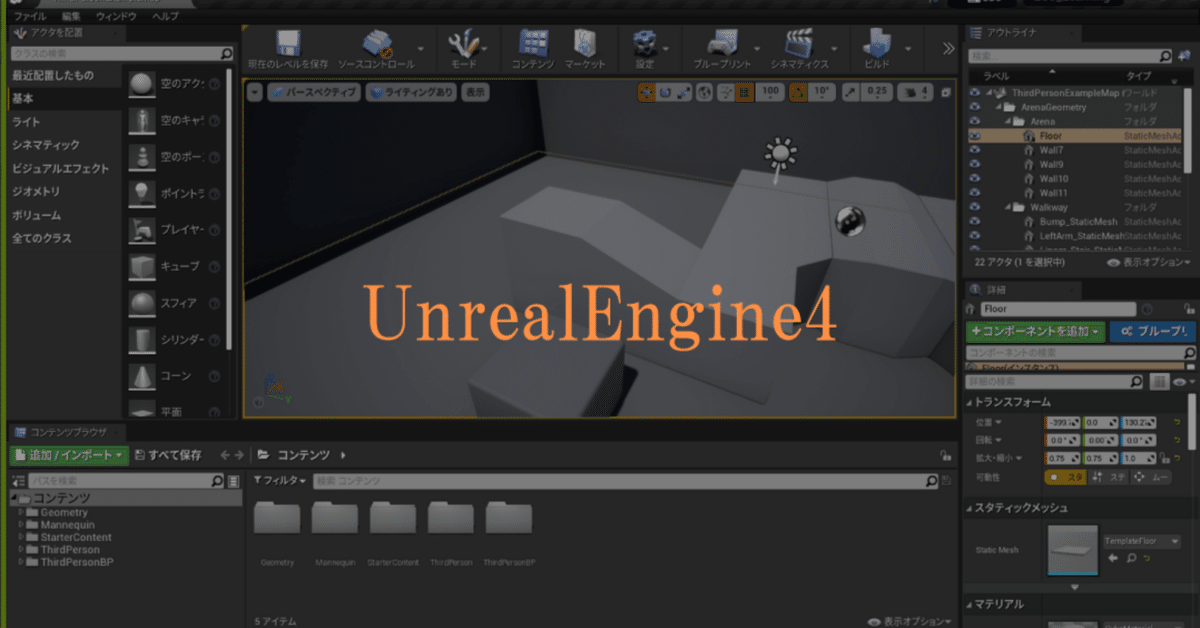
UnrealEngine学習 #2 BluePrint編
今回はこちら
れつごー
Q.そもそもBluePrint(以下BPと呼ぶ)って?
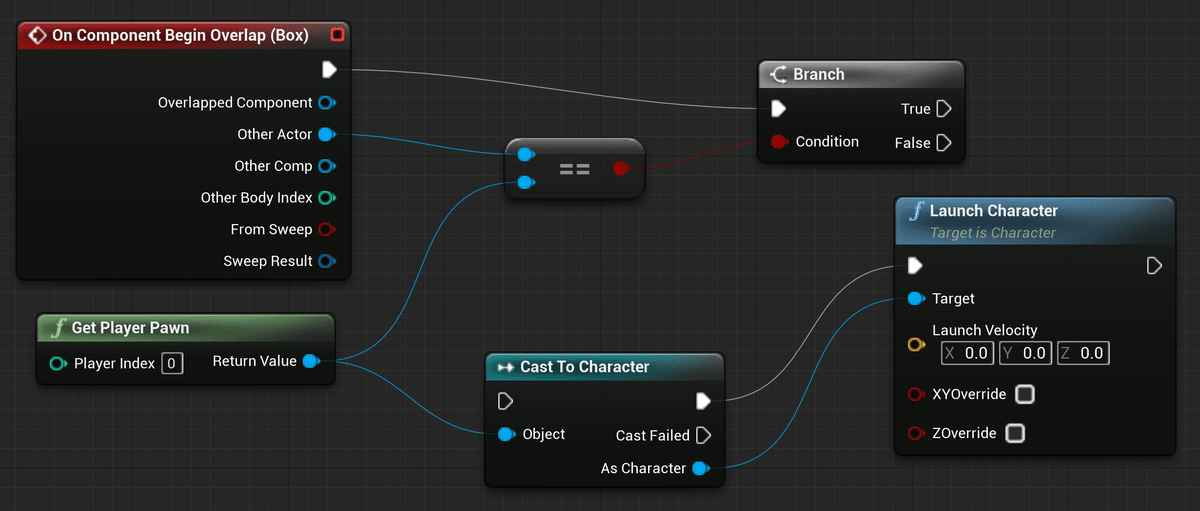
A.ビジュアルスクリプティングという機能で、スクリプトを視覚的に組むことができる機能
エンジニア以外で一人で作業が完結できるように作られたモノ
BPではアルゴリズム+パーツ(コンポーネント)の組み合わせができる
・コンポーネントの組み合わせ編
親子階層を使って、子のコンポーネントを親に追従(配置)できる
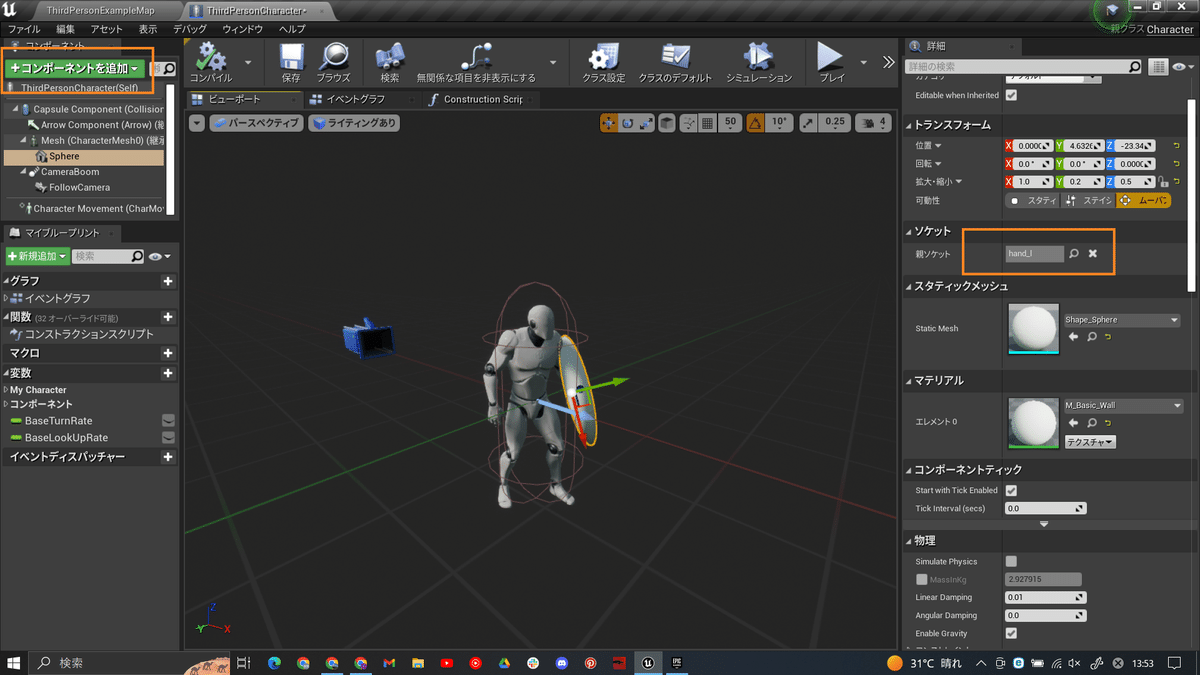
CharacterMovement というコンポーネントでキャラクターの基本の動きを制御していて、詳細タブでパラメータを調整できる。
他にも〇〇MoveMentがある
BP内で値を変更すると、そのBPを利用しているアクタ全ての値が変わる
ビュー上の詳細タブから値を変えると、選択しているアクタ"のみ"値が変わる
値はBP内のものが優先されるため、ビューから変更したものはBPが変わると値が変わってしまうことに注意。
動画内で作ったもの
・回転する床
→BPで組むか、コンポーネントからRotateMovementを追加する
・移動する床
→BPでAddActorWorldOffsetノードで値を追加する
・往復移動する床
→BPで組む
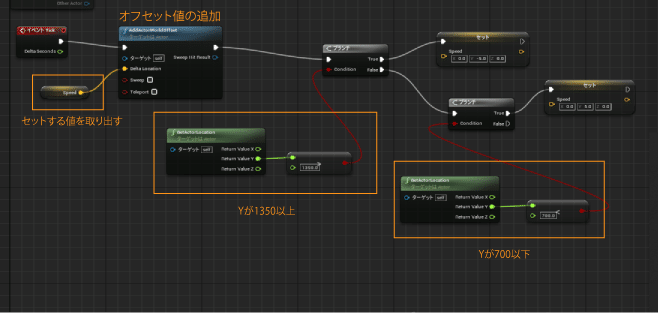
もしくは
→InterpToMovementコンポーネントを追加する
その他メモ
・ブランチはifのこと
・add→追加 set→指定、その値に設定する get→アクターの値をとる
・AddActorWorldOffsetのように値を設定するノードは、値を変数に昇格してプロパティタブに追加できる。
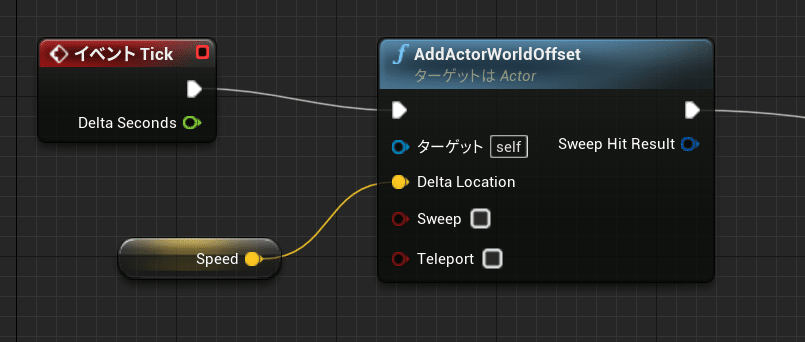
→BP内ではなくエディター上で変更しながら調整できる。
→BPでその変数を他のノードにつなげられる。(GetかSetとして)
#2はたくさんのことを一気にやったので情報が多くて整理がしっかりできていないですが、とにかくBPに触れていくこと、ネット上のBPやサンプルをまねていくことが大事で、自分の知っている方法で物を作り上げていくことが大切と動画内でおっしゃていたので少しずつ理解をしていければなと思います。
では。
